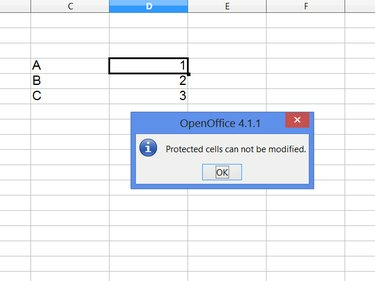
Calc muestra un error cuando intenta editar celdas protegidas.
Credito de imagen: Imagen cortesía de Apache
De forma predeterminada, una hoja de cálculo protegida en OpenOffice Calc 4 protege cada celda, evitando que nadie edite su contenido. Para desproteger celdas específicas en la hoja, primero debe desactivar la protección para toda la hoja. Configure las celdas específicas para que no usen protección y luego vuelva a habilitar la protección de la hoja en el resto de la hoja.
Paso 1
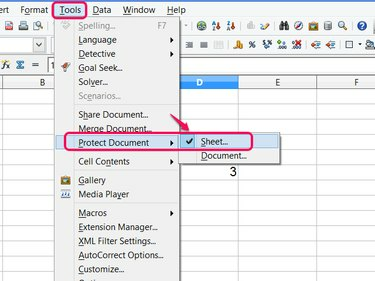
Atajo de teclado: Alt-T-P-S.
Credito de imagen: Imagen cortesía de Apache
Abre el Instrumentos menú, apunte a Proteger documento y desmarcar Hoja. Si el creador de la hoja de cálculo bloqueó la hoja con una contraseña, la necesitará para desactivar la protección.
Video del día
Paso 2
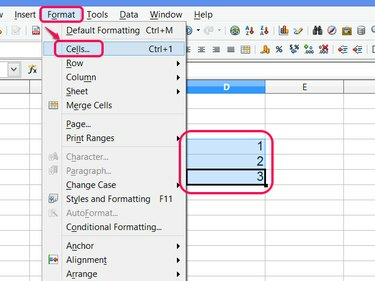
Atajo de teclado: Ctrl-1.
Credito de imagen: Imagen cortesía de Apache
Seleccione las celdas que desea desproteger haciendo clic y arrastrando, haciendo clic en el encabezado de una columna o fila, o manteniendo presionado
control mientras hace clic en cada celda. Abre el Formato menú y haga clic en Células para formatear la selección.Paso 3
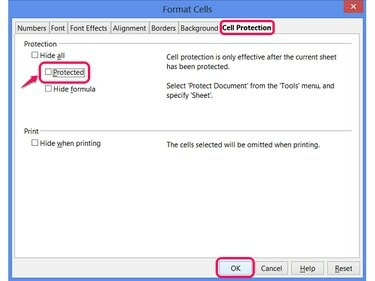
Protegido está marcado de forma predeterminada, pero no tiene ningún efecto si la protección de hojas está habilitada.
Credito de imagen: Imagen cortesía de Apache
Apagar Protegido en la pestaña Protección celular y haga clic en OK.
Paso 4

En este punto, no importa qué celdas estén seleccionadas.
Credito de imagen: Imagen cortesía de Apache
Reabrir el Instrumentos menú y haga clic en Hoja en la sección Proteger documento cuando esté listo para volver a proteger el resto de la hoja de cálculo.
Paso 5
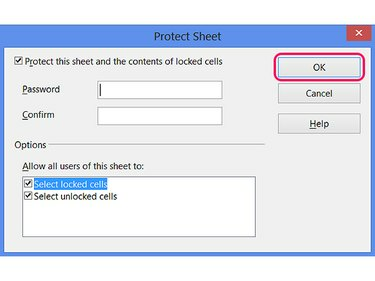
Otras opciones en esta ventana le permiten evitar que los usuarios seleccionen celdas.
Credito de imagen: Imagen cortesía de Apache
Introduzca una contraseña si quiere una y haga clic en OK para activar la protección. Las celdas que formateó permanecen desprotegidas y editables, mientras que el resto de la hoja se bloquea.
Propina
El formato de celda permanece aplicado incluso si desprotege y vuelve a proteger la hoja en el futuro; no necesita realizar estos pasos cada vez que desbloquea la hoja para editarla.
Advertencia
No confunda la protección de documentos con la protección de hojas. La protección del documento en su conjunto evita la creación, eliminación o cambio de nombre de hojas enteras, pero no bloquea el contenido de la celda.




